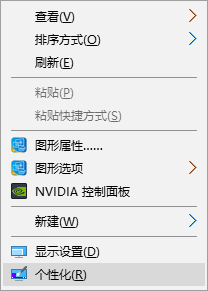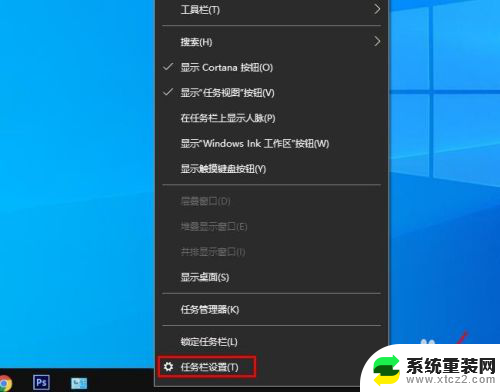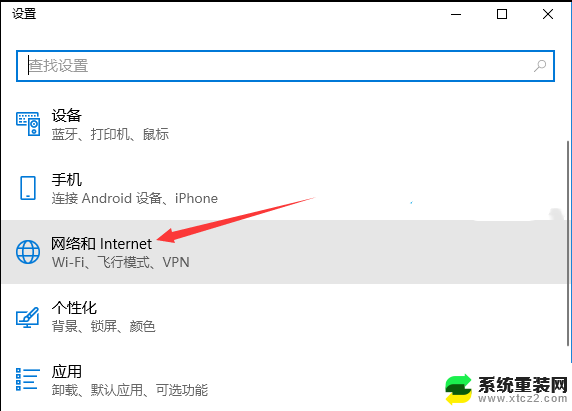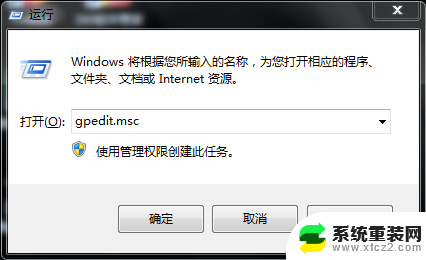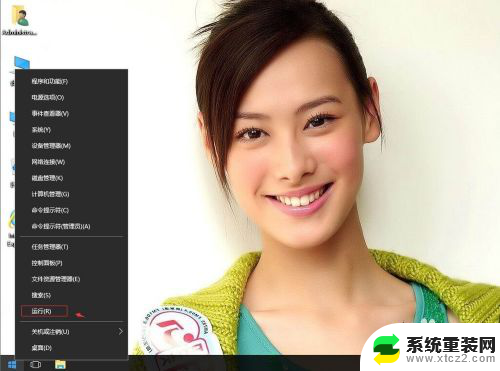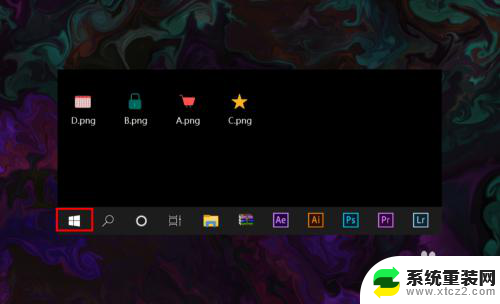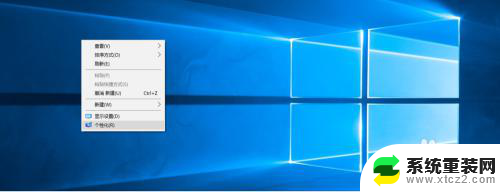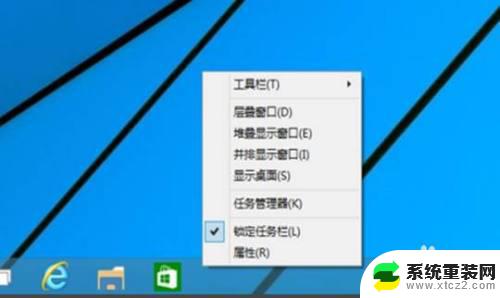笔记本电脑充电图标不见了怎么办 WIN10电池图标不见了怎么找回
更新时间:2024-05-23 14:47:17作者:xtang
当你使用笔记本电脑时,突然发现充电图标不见了,或者WIN10电池图标不见了,可能会让人感到困惑和焦虑,这种情况可能会影响到你对电池电量的掌握和使用体验。但是不用担心,这种问题通常是可以通过简单的操作来解决的。接下来我们就来看看如果遇到笔记本电脑充电图标不见了或WIN10电池图标不见了时,应该如何找回。
具体步骤:
1.打开电脑,如下图。我们看到并没有电池图标,很有可能被隐藏了,先点击左下角的WIN图标;
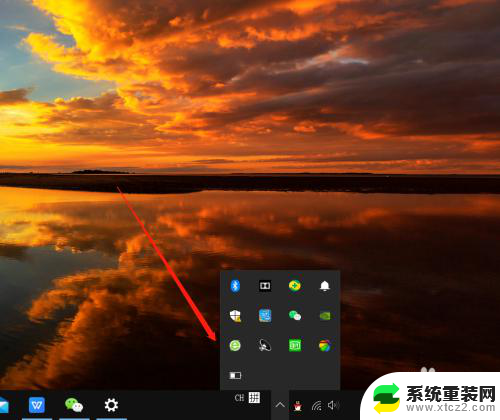
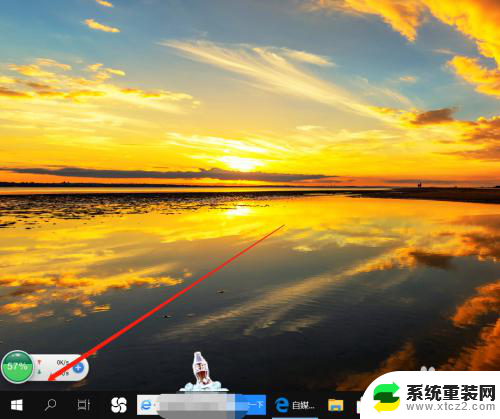
2.弹出窗口列表,点击一下齿轮状的设置图标;
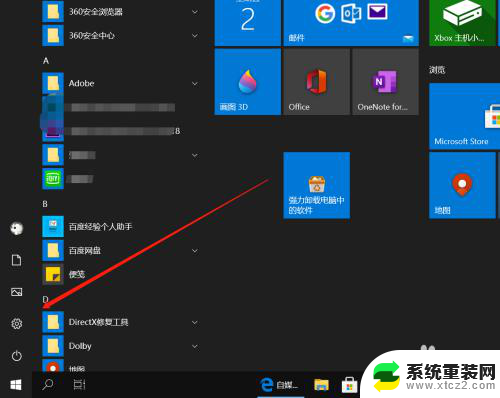
3.弹出一个系统设置窗口,找到个性化选项打开;
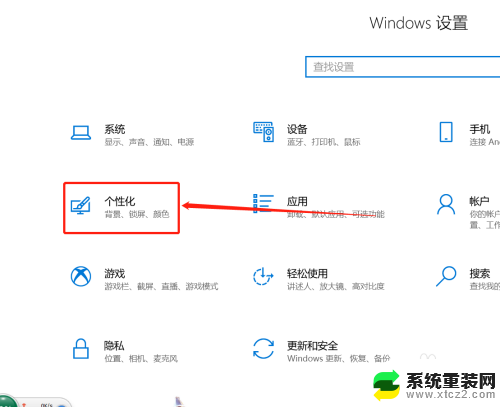
4.接着进入到个性化的新窗口页面,点击切换到底部的“任务栏”;
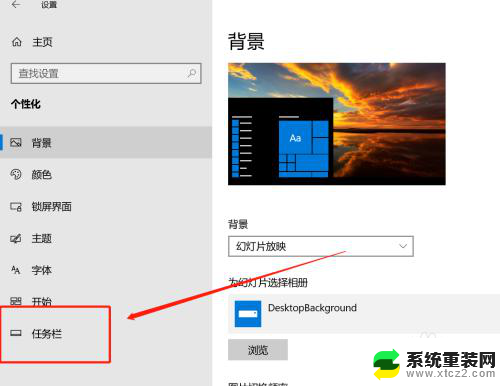
5.进入到任务栏的功能编辑页面,点击右侧的通知区域——显示哪些图标在任务栏上;

6.在新窗口页面,会列出所有可显示的图标。我们找到电源,打开右侧的按钮,这时在右下角就又能看到电池图标了。
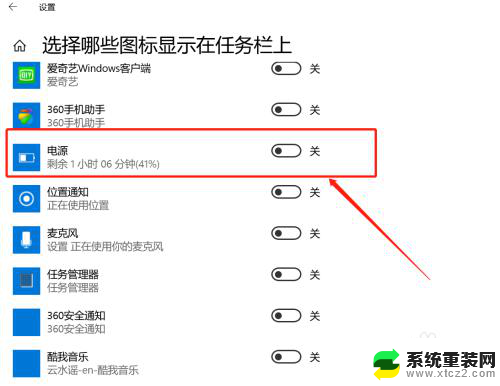
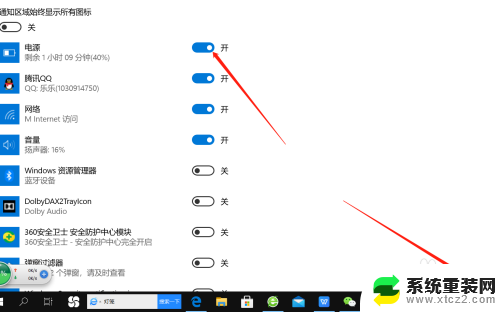
以上就是笔记本电脑充电图标不见了怎么办的全部内容,有遇到这种情况的用户可以按照以上方法来解决,希望能够帮助到大家。